使い方
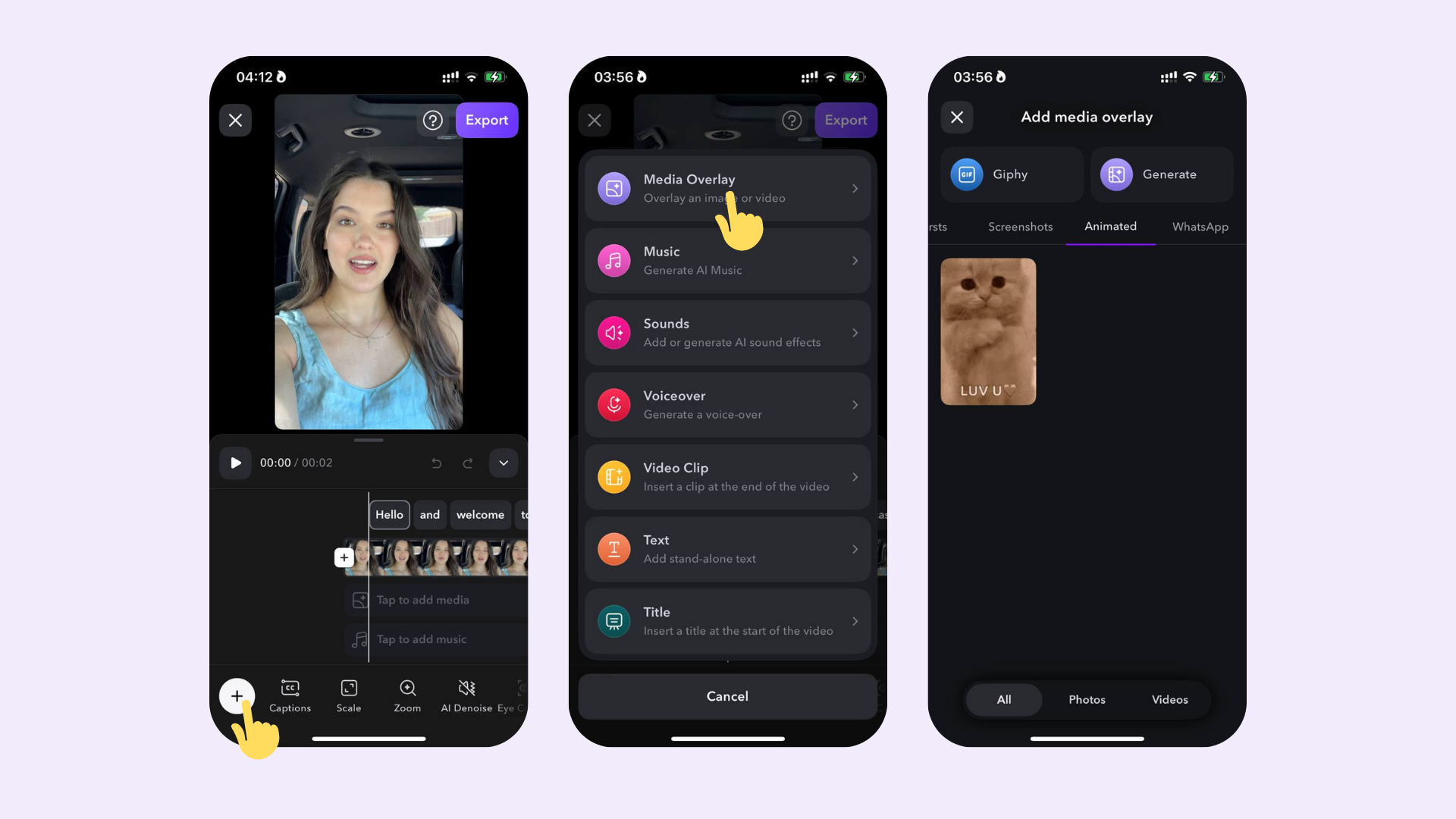
メディアの追加:
画像、ビデオ、GIFを追加するには、Media Overlayを選択します。その後:- デバイスから画像またはビデオをインポートします
- Stock をタップして、ストック画像、GIF、ステッカーを検索します
- Generate をタップして、プロンプトに基づいたビデオや画像を生成します
メディアの編集:
画像、ビデオ、またはGIFを編集するには、それを選択します。次に、以下のオプションから選択します:- 位置: Editを選択し、Captions Aware、Freeform、Top Half、Bottom Half、またはFull Screenから選択します
- 遷移: Editをタップし、None、Fade、Pop、Zoom、Scale、Slide Left、またはSlide Upから選択します。
- 再配置: マウスクリックまたは指一本を使用して新しい位置に移動します
- リサイズ: 外縁をクリックするか、2本の指でピンチして小さくしたり大きくしたりします
- 回転: 外縁をクリックするか、2本の指を使用して時計回りまたは反時計回りに回転します
- 期間: クリックしてドラッグするか、指一本でメディアの開始または終了に移動します
- 削除: DeleteまたはDelete Allを選択します
よくある質問
ロゴまたは透かしをどのようにして追加しますか?
ロゴまたは透かしをどのようにして追加しますか?
ビデオの開始時にImagesをタップし、ロゴをインポートします。画像を希望の位置に再配置し、ドラッガーを使用して画像をビデオの終わりまでドラッグします。これでビデオ全体にロゴまたは透かしが設定されます